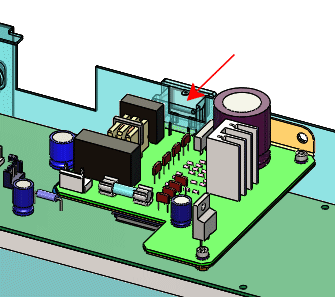В любое время компоненты можно преобразовать в конверты и обратно. Конверт можно сделать из любого компонента в иерархии сборки.
-
Откройте файл
каталог_установки\samples\whatsnew\assemblies\printer\printer_bottom.sldasm.
Компонент case_bottom уже является конвертом, на что указывают значок  в дереве конструирования FeatureManager и прозрачный синий цвет компонента в графической области.
в дереве конструирования FeatureManager и прозрачный синий цвет компонента в графической области.
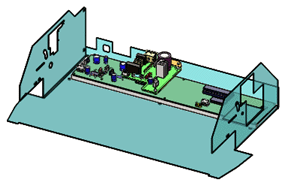
Теперь сделайте компонент jack_12 конвертом. jack_12 – компонент узла сборки board_A2.
- Правой кнопкой мыши щелкните jack_12 в графической области или дереве конструирования FeatureManager и выберите Свойства компонента
 .
. 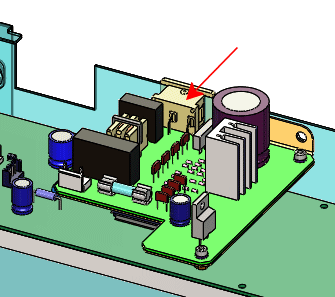
- В правом нижнем углу данного диалогового окна установите флажок Конверт.
Флажок Исключить из спецификации также становится выбранным, так как конверты никогда не включаются в спецификации.
-
Нажмите кнопку ОК.
В графической области компонент приобретает прозрачный синий цвет. В дереве конструирования FeatureManager значок  рядом с jack_12 означает, что компонент является конвертом.
рядом с jack_12 означает, что компонент является конвертом.